Resolución de problemas de conexión de wearables
Sentimos leer que los datos de tu dispositivo wearable no se sincronizan. En este artículo te contamos las soluciones recomendadas.
1. Asegúrate de que tu dispositivo wearable se está sincronizando con la app wearable
Si tienes un dispositivo wearable conectado a apps Apple Health, Google Fit, Fitbit o Garmin, la app League obtiene los datos de la app wearable y no directamente del dispositivo.
Comprueba que tu dispositivo wearable se está sincronizando con la app wearable. Por ejemplo, si tienes un dispositivo Fitbit, comprueba si tu dispositivo Fitbit está sincronizando datos con la app fitbit.
Aquí te presentamos algunos recursos que te ayudan a comprobar que los datos se están sincronizando con la app wearable.
Saber más sobre cómo los dispositivos Fitbit sincronizan datos
Aprender a cambiar la fuente de datos prioritaria en Apple Health
Aprender a resolver problemas de sincronización de datos en Google Fit
2. Abre tu app de wearables a lo largo del día
En ocasiones, las apps de Fitbit y Garmin solo sincronizan datos a tu cuenta de League cuando abres y sincronizas las apps. Prueba a abrir tu app Fitbit o Garmin varias veces al día para asegurar que tus datos se sincronizan con regularidad. Por ejemplo, si conectaste un dispositivo Fitbit a tu cuenta de League, asegúrate de abrirla a lo largo del día para sincronizar tus datos.
3. Asegúrate de que tu wearable está conectado a tu cuenta de League
En ocasiones, los wearables se desconectan de tu cuenta de League. Pueden desconectarse, por ejemplo, si borras la app League y la instalas de nuevo, o si la instalas en un teléfono nuevo.
Para comprobar si tu wearable está conectado a tu cuenta de League:
1. Toca el icono del perfil.
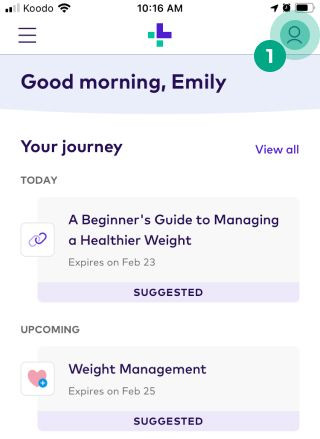
2. Toca el icono de la elipsis (tres puntos).
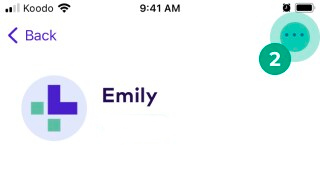
3. Toca “Apps y dispositivos”.
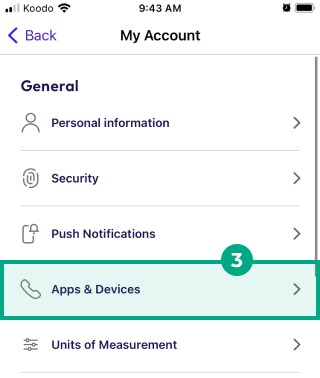
Si ves tu wearable bajo una de estas secciones:
“Conectados” sin mensaje de error: El wearable está conectado a tu app League.
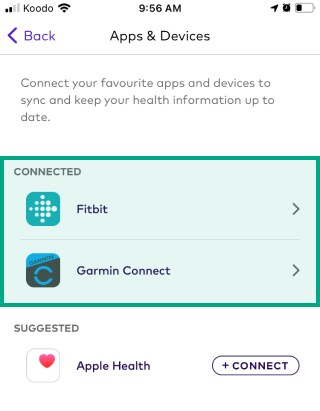
“Conectados” con mensaje de error: El wearable está conectado a tu cuenta de League, pero no estamos recibiendo ningún dato. Si hay nuevos datos que la aplicación League deba recibir, pulsa el wearable para volver a conectarlo a tu cuenta de League.
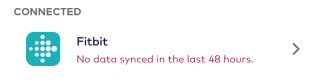
Sugeridos: El wearable no está conectado a tu app League. Toca “Conectar” para reconectar tu wearable.
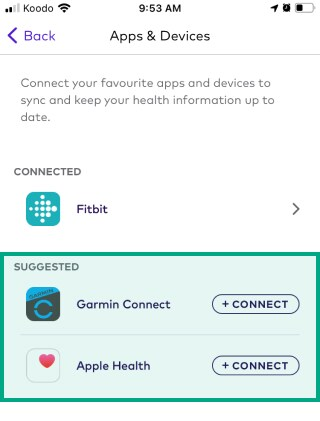
4. Desconecta y vuelve a conectar tu wearable
Cuando conectas un wearable a tu cuenta de League, te pedimos que compartas algunos datos con nosotros. Si no compartes estos datos, no podrás monitorear estos datos en tus parámetros ni completar ninguna actividad de la Trayectoria de salud que use estos datos (y no ganarás puntos de recompensa).
Cómo comprobar que tu wearable comparte los datos adecuados:
1. Toca el icono del perfil.
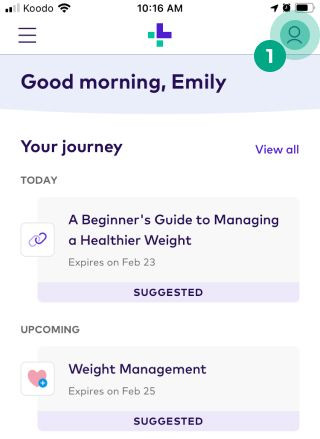
2. Toca el icono de la elipsis (tres puntos).
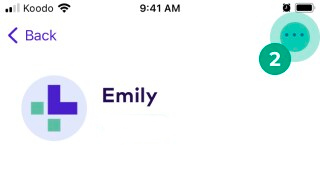
3. Toca “Apps y dispositivos”.
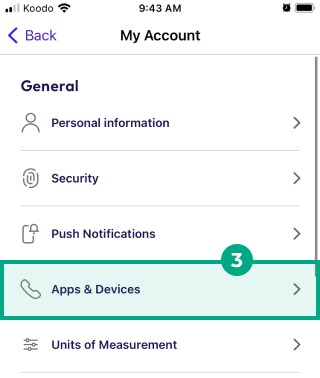
4. Toca un wearable en la sección “Conectados”.
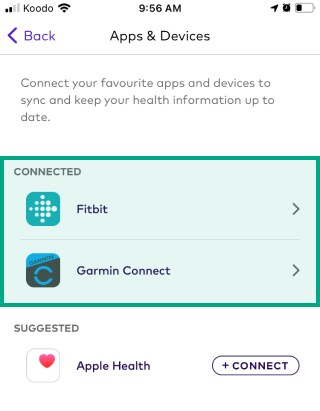
Verás una lista de puntos de datos. Si ves un punto de datos:
Con una marca de verificación verde: estamos recibiendo el punto de datos.

Con un símbolo de exclamación rojo al lado: no estamos recibiendo el punto de datos. Sigue los pasos en nuestras preguntas frecuentes “Gestionar los datos que tu app o dispositivo wearable comparte con tu cuenta de League” para actualizar los permisos para compartir datos.

5. Asegúrate de que tu dispositivo wearable está registrando tus datos
Asegúrate de que tu dispositivo wearable está registrando tus datos. Por ejemplo, si hiciste ejercicio pero tu dispositivo Fitbit no está mostrando datos, League no podrá registrarlos.
Consulta la web del wearable para resolver el problema:
6. Si ninguna de estas acciones resuelve el problema
¡Nuestro equipo te ayudará con gusto! Empieza un chat con nosotros en tu cuenta de League (en la sección “Atención” en el celular o “Chat” en la web, o escríbenos a help@league.com.
.png)